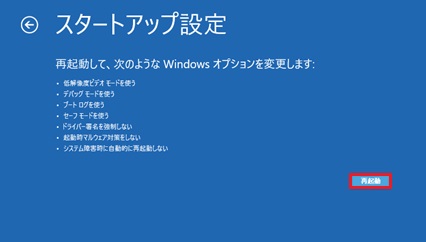画面が真っ暗かマウスポインタだけ表示の場合の対応(電源ON後に一瞬でもメーカロゴなど表示される場合)
●関連リンク
・Windows10が起動しないときは(スタートアップ修復編)
・スタートアップ修復でもWindows10が起動しないときは(システムの復元編)
・Windows10が起動しなくシステムの復元で失敗したときは(PCを初期状態に戻す編)
●主な現象
・電源ON後に一瞬でもメーカロゴなど表示されるがその後画面が真っ暗・・・
・電源ON後に一瞬でもメーカロゴなど表示されるがその後マウスポインタだけ・・・
●解決策(手順の画像はWindows10 バージョン1909のものです)
・Windows10システム修復ディスクをお持ちの方は、光学ドライブに挿入してディスクからシステム起動し、キーボードレイアウトを選択後以下手順(03)から実施ください
・上記ディスクが無い場合は以下手順にて自動修復モードを立ち上げてシステムの復元を実施してください。
-修復手順------------------------------
(01)パソコンの電源が切れており周辺機器が全て外されている事を確認後、電源投入頂きメーカのロゴ表示後(表示されない場合はWindowsの旗マーク表示後)直ぐに電源ボタンを長押しして強制終了を実施ください。これを2、3回繰り返すと(02)の自動修復モードに移行します
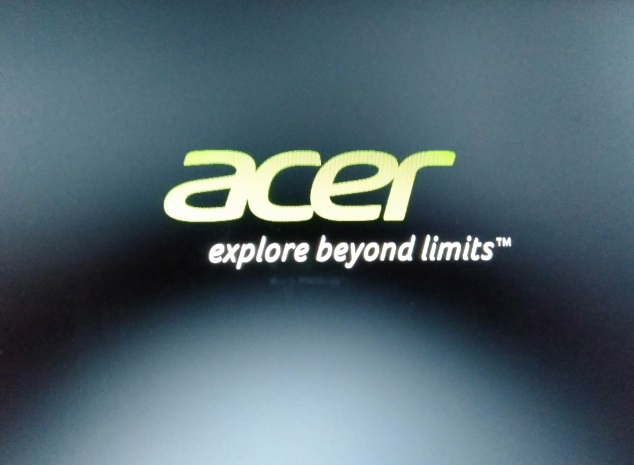
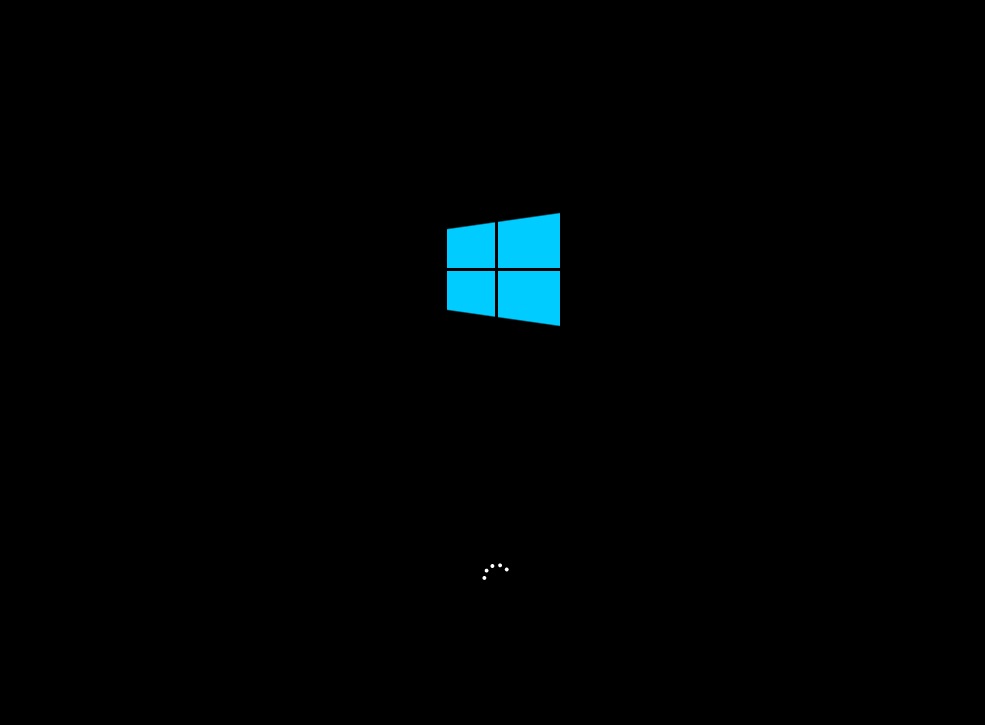
(02)自動修復画面が表示されれば「詳細オプション」ボタンをクリックください


(03)オプションの選択画面が表示されれば「トラブルシューティング」を選択ください

(04)トラブルシューティング画面が表示されれば「詳細オプション」を選択ください
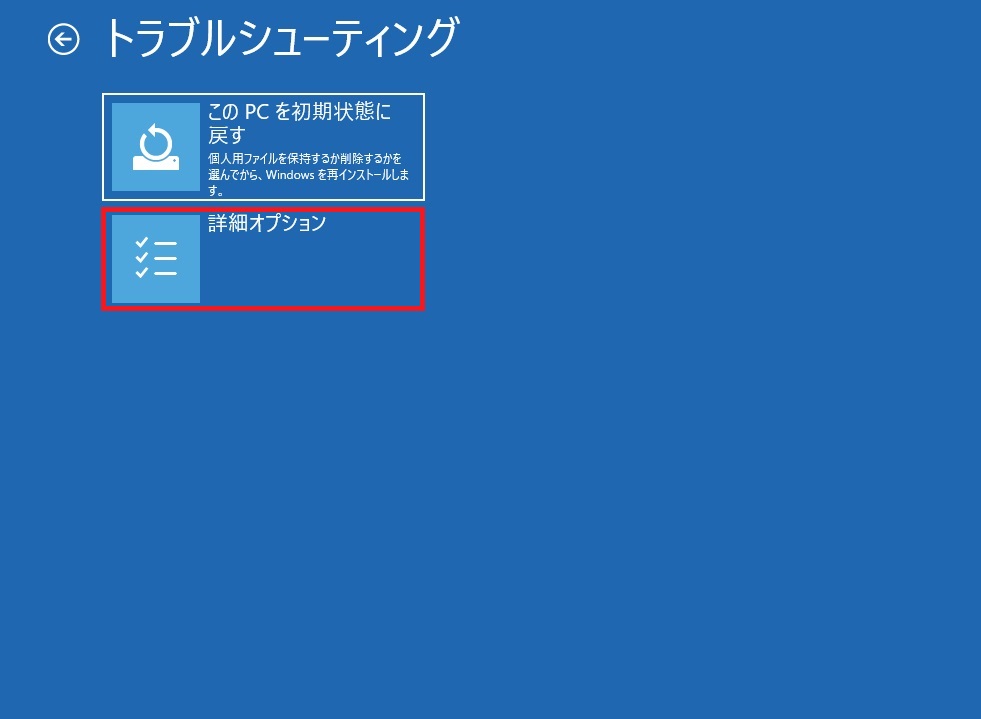
(05)詳細オプション画面が表示されれば「スタートアップ設定」を選択ください
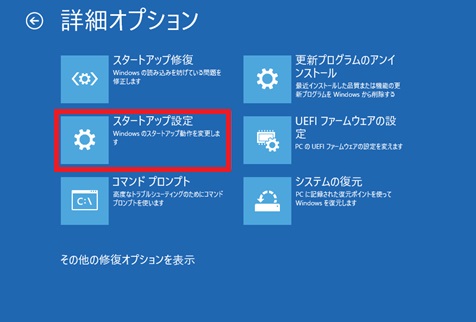
(07)スタートアップ設定画面が表示されれば「5」キーを押してください

(08)ログイン後セーフモードでデスクトップ画面が表示されれば「Windows」キーを右クリックしてください
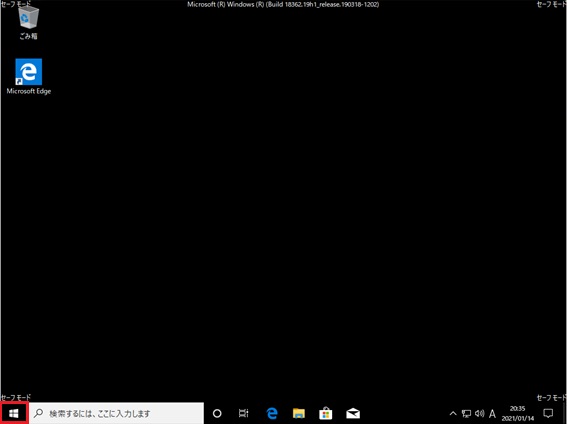
(09)リストが表示されれば「デバイスマネージャー」をクリックしてください

(10)デバイスマネージャーが表示されれば「ディスプレイアダプター」をクリックして該当アダプターを表示後、右クリックでデバイスのアンインストールしてください
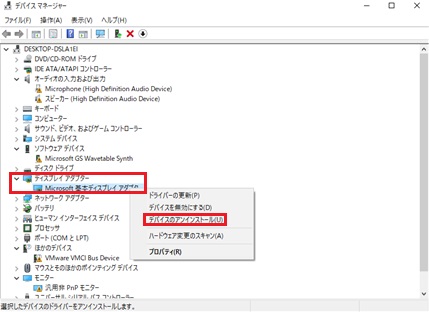
(11)パソコンを再起動して正常に画面表示されるかご確認ください(解説はここまで)